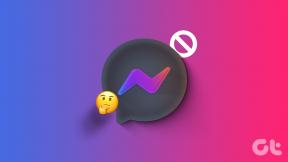Cum să permiteți accesul la camera pe Snapchat
Miscellanea / / November 28, 2021
Snapchat este de departe cea mai interesantă și unică aplicație de acolo. A fi capabil să-ți înregistrezi ziua sub formă de postări temporare a fost un scandal în rândul oamenilor când a fost recent lansat. Curând după aceea, alte aplicații au urmat exemplul și diverse platforme populare au ajuns și ele prin a introduce caracteristica „poveste”. Prin urmare, se poate recunoaște cât de futuristă a fost ideea de a introduce o poveste care dispare. Trebuie să ținem cont de faptul că cea mai importantă caracteristică a Snapchat, ca aplicație, este înregistrarea videoclipurilor și realizarea fotografiilor care ulterior sunt partajate ca instantanee. Toate aceste activități necesită permisiunea de a avea acces la camera telefonului dvs. Prin urmare, în acest ghid, veți găsi câțiva pași simpli prin care îi puteți oferi Snapchat acces la camera de pe dispozitiv. De asemenea, puteți citi câteva opțiuni de depanare menționate aici pentru a vă ajuta atunci când telefonul dvs. nu este conform.
Deci ce mai aștepți? Să începem!

Cuprins
- Cum să permiteți accesul la camera pe Snapchat
- Motive pentru a permite accesul la camera pe Snapchat
- Cum să permiteți accesul la camera pe Snapchat pe telefonul Android
- Cum să permiteți accesul la cameră din aplicația Snapchat
- Cum să permiteți accesul la camera pe Snapchat pentru un dispozitiv iOS
- Metode de depanare pentru a permite accesul la camera pe Snapchat
- Metoda 1: Dezinstalați și reinstalați
- Metoda 2: Gestionarea timpului de ecran
- Metoda 3: Ștergeți cacheul Snapchat
- Metoda 4: Reporniți telefonul
Cum să permiteți accesul la camera pe Snapchat
Motive pentru a permite accesul la camera pe Snapchat
Înțelegem că uneori nu ați dori ca o aplicație să acceseze camera telefonului dvs. din motive de confidențialitate. Dar, din păcate, pentru a putea folosi Snapchat, accesul la cameră este o necesitate.
Iată câteva motive pentru care trebuie să acordați acces la cameră în timp ce utilizați Snapchat:
- Vă ajută să faceți clic, să postați și să înregistrați instantaneu instantanee.
- Oferirea accesului la camera vă ajută să scanați „codul rapid” al cuiva dacă doriți să vă conectați.
- Când oferiți acces la cameră, veți folosi toate filtrele AI și chiar veți juca jocurile care le necesită avatarul tău.
Fără acces la cameră, Snapchat este doar o aplicație pentru persoanele care ar dori să tacă pe o platformă de socializare. Este pe cât de paradoxal, pe atât de nepractic.
În cazul în care vă referiți la oricare dintre motivele menționate mai sus, asigurați-vă că continuați să citiți această postare pentru a afla cum să permiteți accesul la cameră.
Cum să permiteți accesul la camera pe Snapchat pe telefonul Android
Pentru un dispozitiv Android, urmați pașii indicați pentru a activa accesul camerei la Snapchat:
1. Mergi la Setări, apoi atingeți o opțiune care spune „Aplicații și notificări”.

2. Din lista care este acum afișată, selectați Snapchat.

3. Derulați peste pentru a găsi o opțiune care spune „Permisiuni” sau ”Notificări și Permisiuni”.
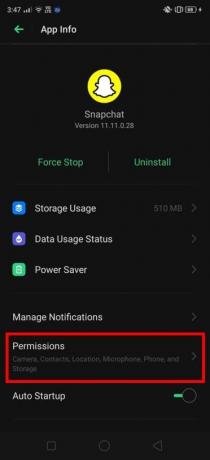
4. Aici, activați permisiunea pentru acces la cameră atingând-o.

Cum să permiteți accesul la cameră din aplicația Snapchat
În cazul în care considerați pașii menționați mai sus puțin dificili sau dificil de urmat, există o alternativă mai ușoară. În loc să o faci din meniul Setări, poți activa și accesul la cameră din cadrul aplicației. Această metodă este simplă și este enumerată mai jos.
1. Lansați aplicația și atingeți pe „Poză de profil”.
2. Acum apăsați pe „Angrenajpictograma”. Acesta este meniul de setări din Snapchat.
3. Găsiți opțiunea care spune „Permisiuni”.
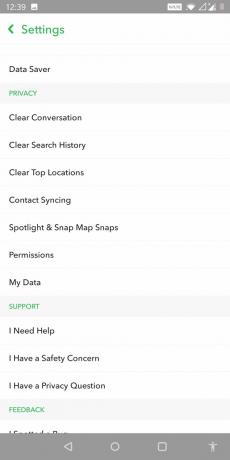
4. Poti vizualiza toate permisiunile pe care Snapchat îl folosește aici. Dacă camera nu este activată, poti atingeți-l pentru a-l activa.
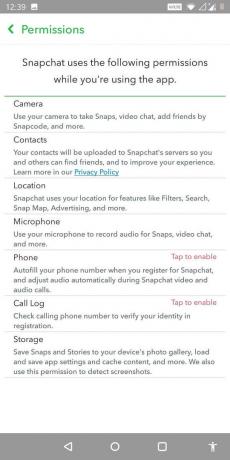
Citește și:Cum să-ți crești scorul Snapchat
Cum să permiteți accesul la camera pe Snapchat pentru un dispozitiv iOS
Pentru un dispozitiv iOS, puteți oferi acces la Snapchat prin următorii pași:
- Atingeți pe Setări pictograma și selectați Snapchat din lista.
- Acum, din meniul afișat, asigurați-vă că „comutare” pentru că camera este pornită.
- Dacă utilizați Snapchat pentru prima dată sau l-ați descărcat recent, puteți atinge butonul aplicarea pentru a-l lansa.
- De îndată ce se deschide, vă va cere să acordați permisiuni pentru „aparat foto" și "Audio”.
- Apăsați pe "Permite”, și ai terminat!

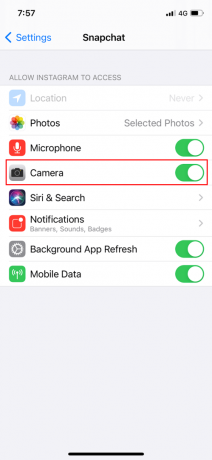
Metode de depanare pentru a permite accesul la camera pe Snapchat
În majoritatea cazurilor, pașii menționați mai sus sunt suficienți pentru a oferi camerei acces la Snapchat. În cazul în care niciunul dintre acești pași nu funcționează, puteți consulta următoarele metode de depanare.
Metoda 1: Dezinstalați și reinstalați
Din cauza problemelor de stocare sau a altor probleme cu telefonul dvs., este posibil să nu puteți activa accesul la cameră.
1. Încercați să dezinstalați aplicația și să o reinstalați. Mai mulți utilizatori au găsit acest lucru util.
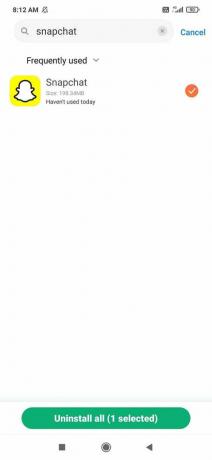
2. După ce introduceți dvs Autentificare acreditările, o fereastră pop-up va solicita permisiunea pentru „Acces la cameră" și "Acces audio”.
3. Apăsați pe Permiteși va oferi acces la cameră.
Metoda 2: Gestionarea timpului de ecran
Dacă dezinstalarea și reinstalarea nu funcționează, puteți gestiona timpul de utilizare din setări.
Pentru dispozitivele Android
- Deschideți meniul Setări și atingeți Timpul ecranului.
- Derulați peste și găsiți o opțiune numită Limitele aplicației.
- Din această listă, alegeți „Snapchat și cameră”.
- Dacă sunt activate limite pentru aplicații, „Dezactivați" acestea.
- De asemenea, puteți apăsa pe „Ștergeți limitele”.
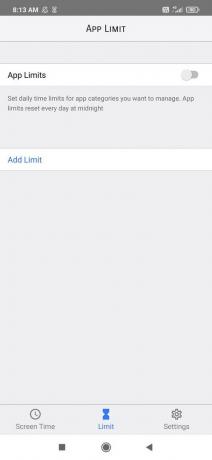
Pentru dispozitivele iOS
Este posibil ca opțiunea de mai sus să nu funcționeze dacă ați setat restricții pentru camera dvs. de pe dispozitivul iOS. Pentru a elimina aceste restricții, urmați pașii dați:
1. Mergi la "Setări” și apăsați pe „Confidențialitate”. Veți putea vedea diferite opțiuni pentru „aparat foto" și "Fotografii”.
2. Deschideți ambele setări individual și asigurați-vă că Snapchat este activat.

Încercați să reporniți aplicația. De data aceasta, ar trebui să înceapă cu modul cameră.
Metoda 3: Ștergeți cacheul Snapchat
Uneori, aplicațiile nu vor funcționa eficient dacă memoria cache este plină cu date inutile. Acesta este motivul pentru care trebuie să continuați să ștergeți memoria cache pentru a elimina datele nedorite și pentru a accelera funcționarea dispozitivului dvs., în general. Golirea memoriei cache nu înseamnă că veți pierde orice informații sau date. Fotografiile și videoclipurile dvs. vor rămâne complet intacte, doar utilizarea spațiului de memorie s-ar reduce semnificativ. Odată ce spațiul cache este golit, funcționarea aplicației va fi mai rapidă și mai lină. Pașii pentru a elibera memoria cache sunt următorii:
1. Mergi la Setări apoi atingeți o opțiune care spune „Aplicații și notificări”.

2. Din lista care este acum afișată, selectați „Snapchat”.

3. Sub aceasta, atingeți Goliți memoria cache și depozitare. Atingeți această opțiune și încercați să relansați aplicația.

Ștergerea datelor este una dintre cele mai ușoare metode de a face aplicația să funcționeze din nou.
Metoda 4: Reporniți telefonul
În cazul majorității erorilor, oprirea și pornirea telefonului mobil ajută la reîmprospătarea multor aplicații și la eliminarea problemelor. Prin urmare, îl puteți încerca și pentru Snapchat.

În cazul în care niciuna dintre metodele explicate aici nu funcționează, poate fi necesar să descărcați o versiune actualizată a aplicației. Uneori, versiunile vechi nu funcționează corect. De asemenea, verificați dacă aplicația și funcțiile sale sunt compatibile cu versiunea sistemului de operare a telefonului dvs.
Întrebări frecvente (FAQs)
Î1.Cum activez accesul la camera pe Snapchat?
Puteți activa accesul la cameră accesând „Permisiunile aplicatiei” în meniul de setări al dispozitivelor lor. Când găsiți Snapchat în această listă, atingeți permisiuni și activați accesul la cameră.
Q2.De ce nu pot permite accesul la camera mea pe Snapchat?
Pot exista mai multe motive pentru aceasta. Fie memoria cache este plină, fie aplicația funcționează ineficient. De asemenea, ar trebui să verificați dacă internetul de pe dispozitiv funcționează bine.
Q3. Cum las Snapchat să-mi acceseze camera când nu funcționează?
Puteți încerca să depanați problema făcând oricare dintre următoarele:
- Dezinstalați și apoi reinstalați aplicația.
- Opriți și porniți telefonul.
- Goliți memoria cache.
- Actualizați Snapchat.
Î4. Accesul la cameră poate fi dezactivat după activare?
Da, accesul la cameră poate fi dezactivat odată ce ați terminat de utilizat aplicația.
- Reveniți la Setări și atingeți fila Permisiuni.
- Atingeți Dezactivați pentru a dezactiva camera, iar Snapchat nu va putea funcționa.
Recomandat:
- Cum să faci o poveste privată pe Snapchat pentru prietenii apropiați
- Remediați Instagram nu mă va lăsa să urmăresc problema pe nimeni
- Aflați câți prieteni aveți pe Snapchat
- Cum să remediați problema Snapchat nu a putut reîmprospăta
Sperăm că acest ghid a fost util și că ați putut permite accesul camerei pe Snapchat. Dacă mai aveți întrebări cu privire la acest articol, atunci nu ezitați să le întrebați în secțiunea de comentarii.